Nooit te laat om te weten 6 feiten over Record FaceTime
Herinneringen maken is altijd de charme geweest van de mensen die in elke generatie leven. De enige factor die is geëvolueerd in de elementen die betrokken zijn bij het maken van dergelijke herinneringen. De eeuw waarin we leven is gericht op opkomende technologie, waarbij domeinen worden gericht op het geautomatiseerd worden en optimaliseren met de nieuwste gadgets en technologie. Dat is het geval met communicatie, die enorm is verbeterd met moderne technologie zoals videobellen en internetberichtenservices. FaceTime is een van de meest bekende functies van Apple-apparaten die Apple-gebruikers de mogelijkheid hebben geboden zich te concentreren op het improviseren van efficiënte communicatie met communicatie zonder vertraging. Hoewel FaceTime het dagelijks leven van elke Apple-gebruiker heeft geïnduceerd, werden de vereisten van de gebruikersmarkt steeds bijgewerkt. Een vereiste was het opnemen van Facetime-gesprekken, die hij in verschillende feiten in het artikel presenteerde.
- Deel 1: Is het legaal om een FaceTime-gesprek op te nemen?
- Deel 2: Kun je FaceTime opnemen zonder dat ze het weten?
- Deel 3: Wat moet ik voorbereiden op de iPhone/iPad om FaceTime op te nemen?
- Deel 4: Is er een app om FaceTime-video op te nemen op een Android-apparaat?
- Deel 5: Hoe een FaceTime-videogesprek van de iPhone op een pc opnemen?
- Deel 6: Hoe neem je FaceTime gemakkelijk op op een Mac-computer?
Deel 1: Is het legaal om een FaceTime-gesprek op te nemen?
Het opnemen van een FaceTime is mogelijk; deze functie heeft echter een gevarieerde aantrekkingskracht in verschillende staten. Met een variatie van staat tot staat in de wet voor het opnemen van oproepen, moet het opnemen van een FaceTime-oproep in detail worden bekeken in overeenstemming met de wet van de staat waarin u woont. Er zijn verschillende staten waar oproepen kunnen worden opgenomen met de toestemming van een één partij, wat inhoudt dat de gebruiker geen toestemming van de andere partij nodig heeft voordat hij een gesprek opneemt. De wet is geherdefinieerd in mensen die goedkeuring krijgen van alle partij(en) die betrokken zijn bij de oproep in andere staten. Met de gevraagde toestemming van de betrokken partijen bij elk gesprek, kun je elk gesprek opnemen, ook een Facetime gesprek.
Moreel gezien moet u er rekening mee houden dat u de andere gebruiker altijd moet vragen voordat u uw FaceTime-gesprek opneemt. Wetten kunnen behoorlijk cruciaal zijn als er iets meer privé en intiems bij het gesprek betrokken is; dus moeten gebruikers voorzichtig zijn voordat ze een FaceTime-oproep opnemen.
Deel 2: Kun je FaceTime opnemen zonder dat ze het weten?
Het opnemen van FaceTime-gesprekken is vrij eenvoudig omdat de gebruiker aan de andere kant van het gesprek niet op de hoogte wordt gesteld van de opname als de gebruiker overweegt de ingebouwde opnamefunctie van de Apple-apparaten te gebruiken. Bovendien is er geen dergelijke beperking waargenomen bij het gebruik van schermopname-applicaties van derden voor het opnemen van FaceTime-oproepen. Dit resulteert erin dat gebruikers in het geheim verschillende FaceTime-gesprekken opnemen zonder de toestemming van de andere gebruiker, wat een vrij grote maas in het beveiligingsschema van Apple-apparaten laat zien.
Deel 3: Wat moet ik voorbereiden op de iPhone/iPad om FaceTime op te nemen?
Wat het opnemen van FaceTime betreft, is het hele proces vrij eenvoudig. Met betrekking tot de wettelijke grenzen van het opnemen van FaceTime, propageert de richting van het artikel om de gebruikers een uitgebreide gids te presenteren over hoe de opnametools te gebruiken voor het effectief opnemen van de FaceTime-oproep via een iPhone of een iPad. Houd rekening met een paar dingen voordat u FaceTime met gemak gaat opnemen, zoals in de onderstaande stappen wordt uitgelegd.
Stap 1: Open uw ‘Instellingen’ op uw Apple-apparaat en ga binnen de beschikbare opties naar ‘Control Center’.
Stap 2: Selecteer ‘Aangepaste bedieningselementen’ uit de beschikbare opties op de volgende pagina en ga verder naar het volgende scherm. De opties zijn gewijzigd in ‘Meer bedieningselementen’ voor iOS 14 en hoger.
Stap 3: Ga verder met het toevoegen van ‘Schermopname’ in de categorie ‘Opnemen’ door op het ‘+’-teken naast de optie te tikken. Dit omvat een schermopnamefunctie in het Control Center van uw iPhone of iPad.
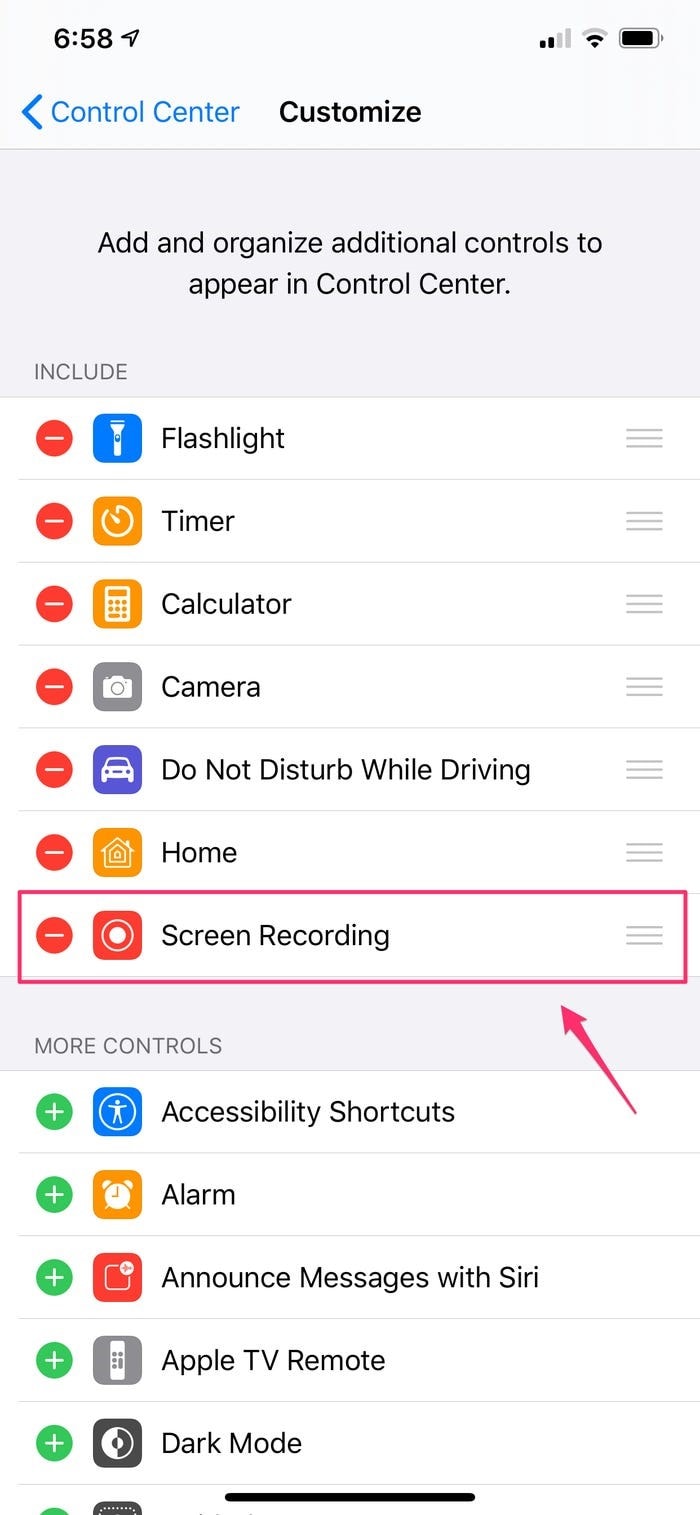
Stap 4: Met schermopname toegevoegd aan het Control Center, kunt u dit verifiëren door het op het scherm te vegen en een ‘geneste cirkel’-type pictogram op het scherm te ontdekken. U kunt nu FaceTime openen en eenvoudig doorgaan met het starten van het proces van het opnemen van de FaceTime-oproep.
Deel 4: Is er een app om FaceTime-video op te nemen op een Android-apparaat?
Dit lijkt misschien vrij ingewikkeld, maar het proces is eenvoudig gemaakt met de beschikbaarheid van verschillende schermrecorders waarmee FaceTime-video op een Android-apparaat kan worden opgenomen. Tools van derden zijn behoorlijk bekwaam als het gaat om het uitvoeren van dergelijke taken. Hoewel er honderden tools beschikbaar zijn in de winkel; de gebruikersmarkt kan echter de beste services vinden in een aantal van hen. Dit artikel bevat twee effectieve opnametools, die als volgt worden gepresenteerd.
DU-recorder
Deze recorder wordt erkend als een van de beste recorders in de Google Play Store. Met een volledig gratis interface zonder in-app-aankopen, stelt het platform je in staat om video’s van hoge kwaliteit met expressieve kwaliteit op te nemen en de conclusie te trekken van het aanpassen van framesnelheden samen met andere opname-instellingen. Met dit apparaat kunt u uzelf opnemen via een camera aan de voorkant terwijl u een FaceTime-gesprek voert. Met de mogelijkheid om externe geluiden toe te voegen aan de opname, biedt DU Recorder u de beste services voor het beheren van opnames op al uw apparaten. Je kunt zelfs je video’s bewerken en beheren nadat je ze hebt opgenomen, waardoor het een alles-in-één pakket is voor schermopname.
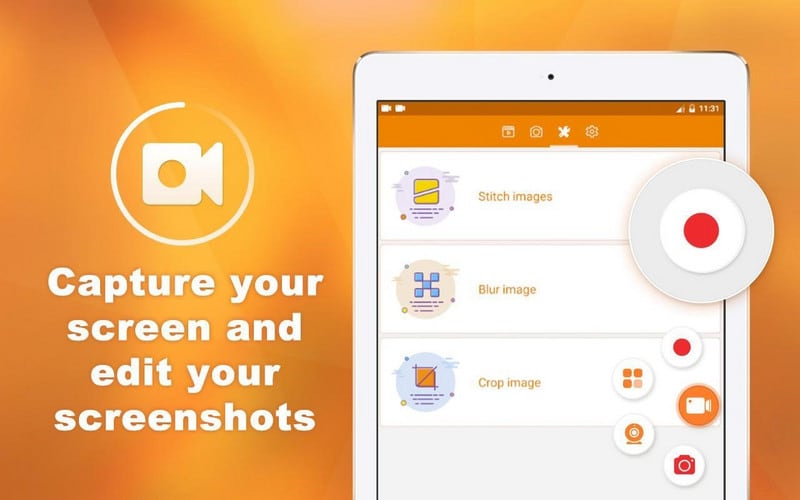
MNML-schermrecorder
MNML Screen Recorder is een ander hulpmiddel dat de gebruikersmarkt een indrukwekkende en intuïtieve gebruikersinterface biedt om uw FaceTime-gesprekken op te nemen. Met deze tool kan de gebruiker het proces uitvoeren in een reeks eenvoudige stappen. De tool zorgt niet alleen voor gebruiksvriendelijkheid, maar biedt ook uitgebreide resultaten in schermopnames die applaudisserend en prijzenswaardig zijn. Het biedt u de mogelijkheid om het volledige proces kosteloos te dekken.
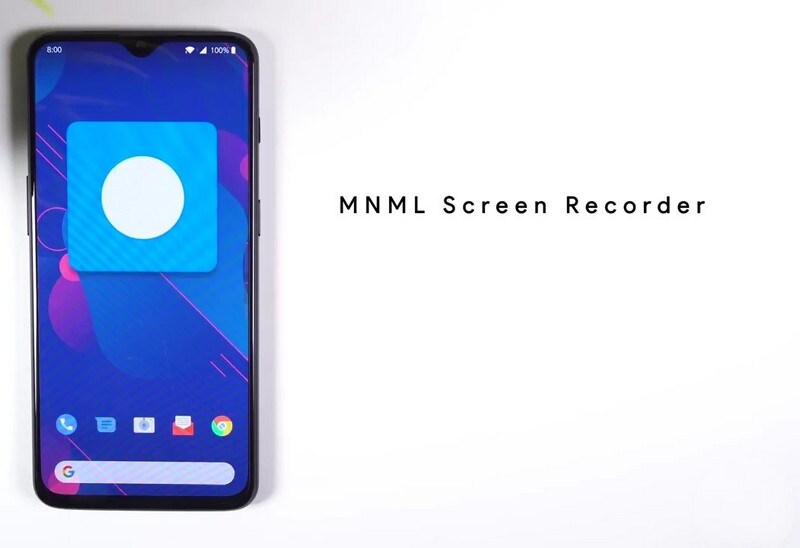
Deel 5: Hoe een FaceTime-videogesprek van de iPhone op een pc opnemen?
Terwijl u verschillende tools en methoden doorloopt die u een effectieve gids bieden voor het gemakkelijk opnemen van FaceTime-oproepen op iOS-apparaten, kunnen verschillende andere technieken worden overwogen voor het opnemen van FaceTime-oproepen. In dergelijke gevallen waarin u een tool nodig hebt voor het opnemen van FaceTime-videogesprekken van iPhone op een pc, kunt u indrukwekkende tools van derden gebruiken voor een succesvolle uitvoering. Een dergelijk voorbeeld kan worden genomen van Wondershare MirrorGo dat een indrukwekkende interface heeft, wat inhoudt dat de gebruiker gemakkelijk FaceTime-videogesprekken van de iPhone op een pc kan opnemen.

MirrorGo – iOS-schermrecorder
Neem het iPhone-scherm op en sla op uw computer op!
- Spiegel iPhone-scherm op het grote scherm van de pc.
- Record telefoonscherm en maak een video.
- Nemen screenshots en opslaan op de computer.
- Omkeren onder controle te houden uw iPhone op uw pc voor een ervaring op volledig scherm.
Deze tool wordt in de markt erkend als een van de meest effectieve platforms en kan gemakkelijk worden gebruikt door de onderstaande stappen te volgen.
Stap 1: Lancering Platform
U moet MirrorGo downloaden en installeren op uw bureaublad en uw apparaat en bureaublad via dezelfde Wi-Fi-verbinding inschakelen.

Stap 2: apparaten spiegelen
Open uw Apple-apparaat en ga naar het Control Center voor toegang tot ‘Screen Mirroring’ vanuit de beschikbare opties. U moet door de lijst navigeren die op het nieuwe scherm verschijnt en ‘MirrorGo’ selecteren uit de opties.

Stap 3: FaceTime openen
Zodra u klaar bent met het spiegelen van uw apparaat op het bureaublad, moet u FaceTime inschakelen en eroverheen bellen.
Stap 4: Oproep opnemen
Over het bureaublad ziet u het gespiegelde apparaat over het platform. Tik op de knop ‘Opnemen’ in het rechterpaneel van het platform om de opname van uw oproep te vermelden. Zodra deze opname is voltooid, wordt de video op een geschikte locatie op de pc opgeslagen.
Deel 6: Hoe neem je FaceTime gemakkelijk op op een Mac-computer?
Facetiming met Mac is een andere benadering die gebruikers kunnen gebruiken om met hun dierbaren te communiceren. Als u echter uw FaceTime-oproep op een Mac wilt opnemen, kunt u een QuickTime-speler gebruiken om de procedure met succes uit te voeren. Deze ingebouwde speler biedt de gebruikers een expressieve interface om mee te werken, wat te zien is aan de stappen.
Stap 1: Open QuickTime Player vanuit de map ‘Toepassingen’ van uw Mac en selecteer ‘Nieuwe filmopname’ op het tabblad ‘Bestand’.
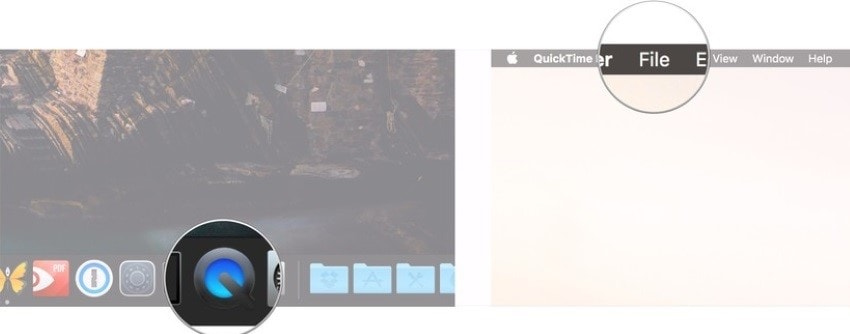
Stap 2: Stel de schermopname-instellingen in met de pijlpunt weergegeven naast de rode knop ‘Opnemen’. Schakel ‘Interne microfoon’ in als u audio bij de video wilt opnemen.
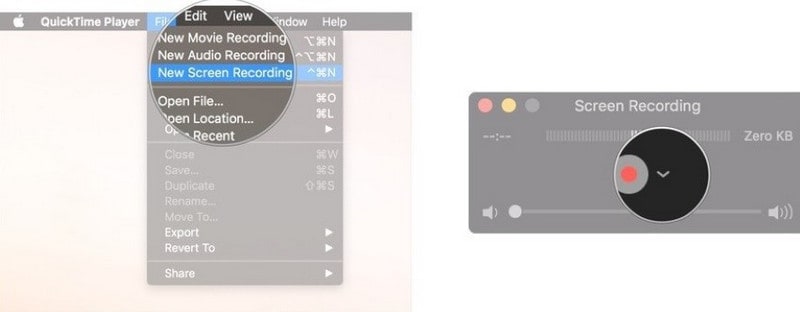
Stap 3: Open FaceTime op je Mac en start een gesprek. Tik op de rode knop ‘Opnemen’ om de opname te starten door op het FaceTime-venster te tikken om deze op te nemen. Tik na het voltooien van de opname op de vierkante knop bovenaan het venster om af te sluiten.
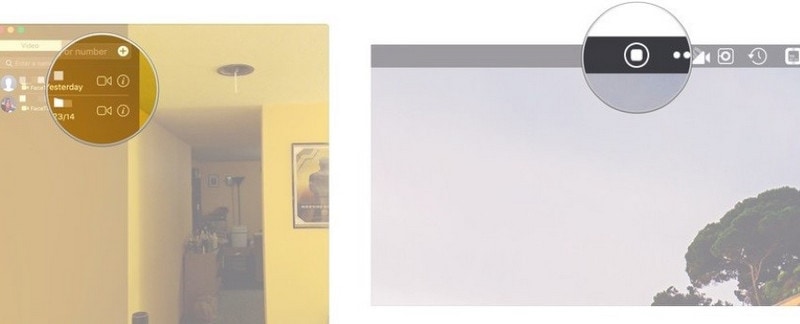
Conclusie
Dit artikel bevat verschillende methoden en mechanismen die verband houden met feiten die de basisgids uitleggen voor het gemakkelijk opnemen van FaceTime-oproepen. U kunt elke assertieve methode en de leidende principes volgen voordat u uw FaceTime-gesprek opneemt.
Laatste artikels
